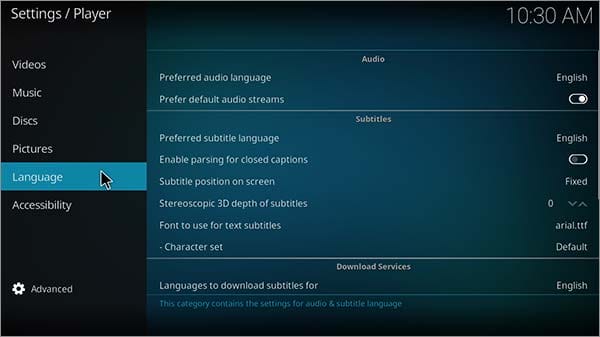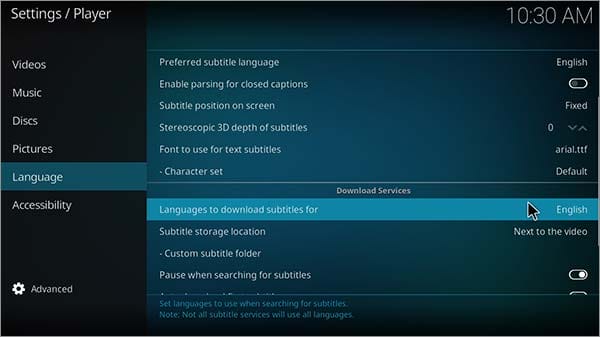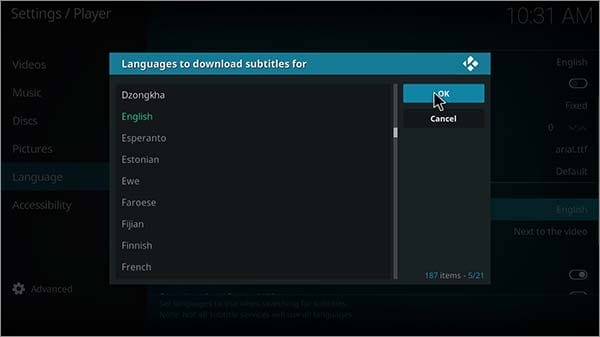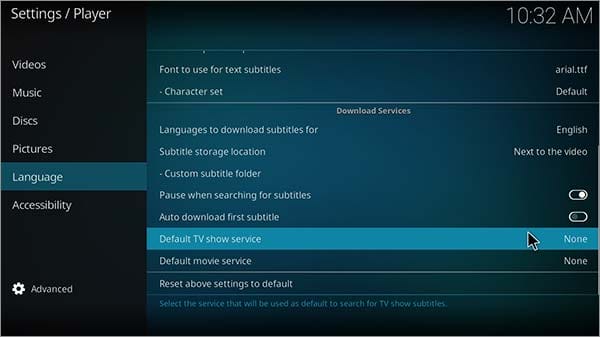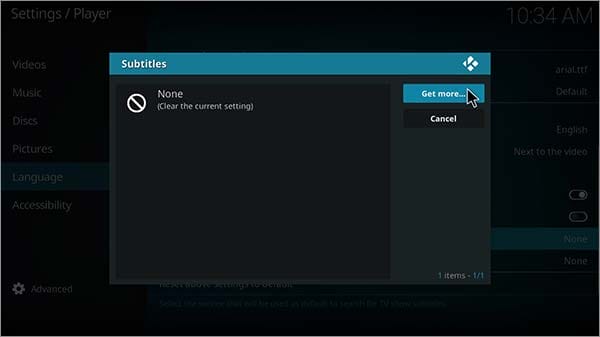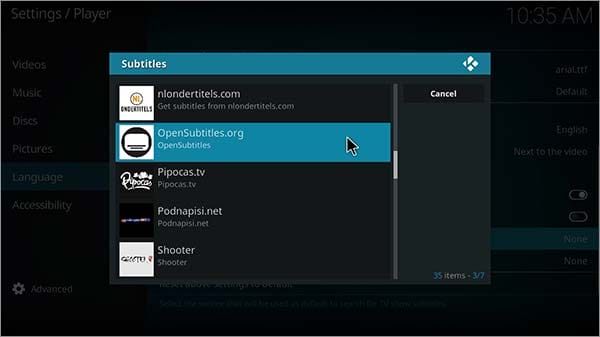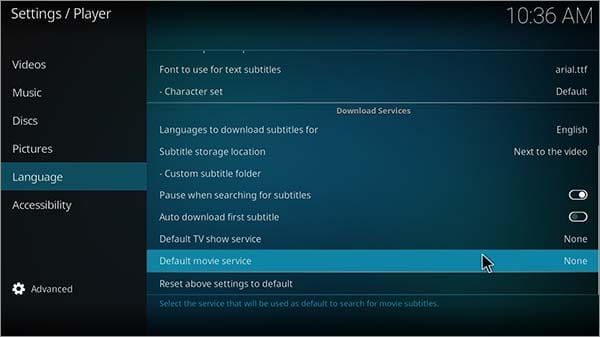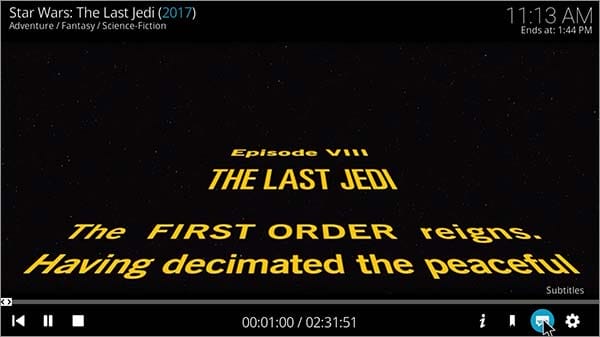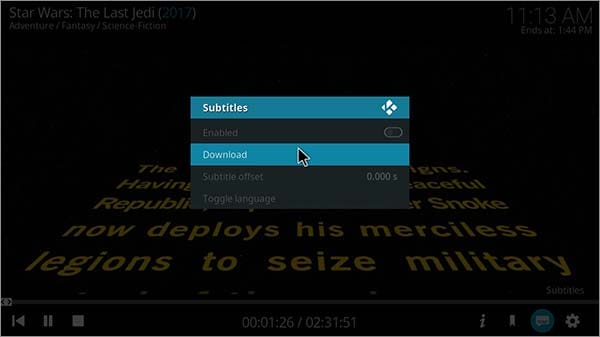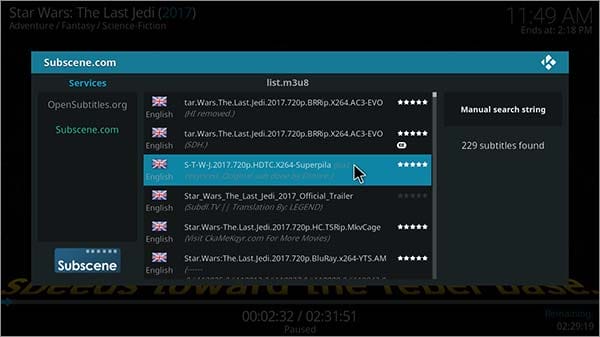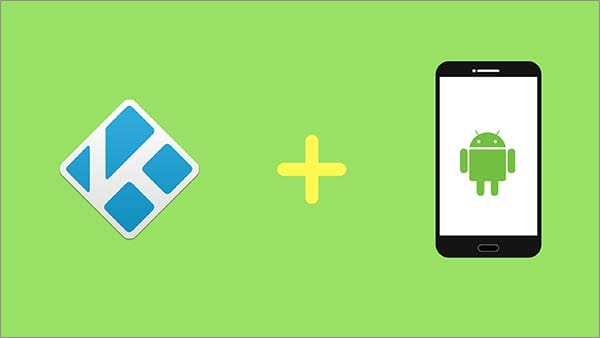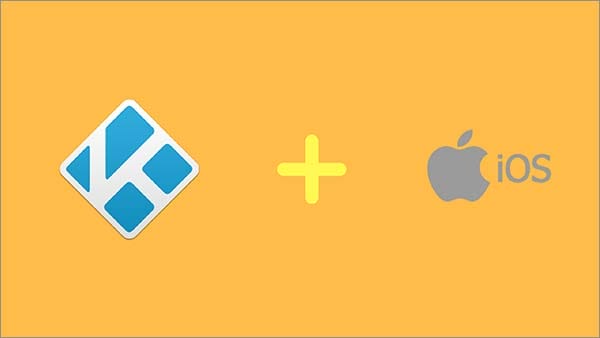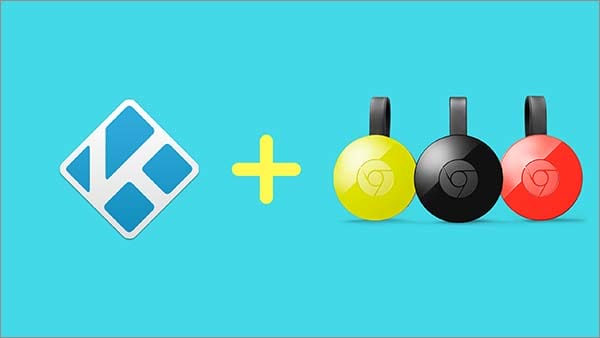Kompleksowy przewodnik Kodi dla manekinów
Jest powód, dla którego Kodi stał się popularnym odtwarzaczem multimediów strumieniowych na całym świecie. Jego obecność w 5 milionach domów w Wielkiej Brytanii i 30 milionach na całym świecie sprawiła, że to darmowe oprogramowanie odniosło światowy sukces. Rewolucja Kodi nie wykazuje oznak spowolnienia, a nowa wersja Kodi Leia 18 pojawi się w najbliższym czasie w 2018 roku.
Użytkownicy Kodi zyskują atrakcyjność w telewizji na żywo, filmach, serialach telewizyjnych i sportach na żywo i właśnie to ma do zaoferowania Kodi. Ten przewodnik pomaga początkującym Kodi w pełnym wglądzie w oprogramowanie Kodi, sposobie korzystania z Kodi i odpowiadaniu na palące pytanie, takie jak strumieniowe przesyłanie strumieniowe treści multimedialnych.
Zanim zainstalujesz Kodi i zaczniesz oglądać filmy i programy telewizyjne, ważne jest, aby VPN dla Kodi był bezpłatny lub płatny (zalecane). Czemu? VPN chroni Twoją prywatność w Internecie i zapewnia anonimowość w stosunku do wszystkiego, co przesyłasz strumieniowo online. A jeśli szukasz niedrogich VPN, mamy dla Ciebie niesamowite oferty VPN i najlepsze świąteczne oferty VPN!
VPN Inform Ekskluzywne oferty
Co to jest Kodi?
Kodi to cyfrowy odtwarzacz multimediów strumieniowych typu open source, ale w przeciwieństwie do innych odtwarzaczy, przesyła strumieniowo z biblioteki systemu do treści strumieniowych dostępnych w Internecie. Dzięki Kodi możesz przesyłać strumieniowo filmy, seriale telewizyjne, sporty na żywo, IPTV na żywo i grać w gry. Jest podobny do tego, jak działa platforma Android, gdzie pozwala niezależnym programistom rozwijać dodatek Kodi do przesyłania strumieniowego.
Czy Kodi jest legalne?
Kodi jest całkowicie legalny, jeśli chodzi o strumieniowe przesyłanie treści multimedialnych z oficjalnych dodatków Kodi. Gdy zaczniesz przesyłać strumieniowo treści multimedialne z nieoficjalnych dodatków Kodi, sprawy stają się trochę podejrzane. Istnieje kilka oficjalnych dodatków, które umożliwiają strumieniowe przesyłanie multimediów z różnych kanałów, a to nie liczy się jako niezgodne z prawem. Sprawdź nasz przewodnik, aby dowiedzieć się więcej o statusie prawnym Kodi.
Jak korzystać z Kodi?
Jeśli uruchamiasz Kodi po raz pierwszy, powinieneś wiedzieć, że możesz przesyłać strumieniowo całą zawartość multimedialną w oprogramowaniu Kodi za pomocą dodatków Kodi. Po otwarciu aplikacji Kodi na lewym panelu pojawi się lista menu złożona pionowo. Nad tym menu znajdziesz 3 ikony, tj. ikonę zasilania, ikonę ustawień i ikonę aktualizacji. Kliknięcie ikony Ustawienia spowoduje wyświetlenie różnych opcji ustawień. Dowiedz się więcej o i natychmiast rozpocznij transmisję strumieniową.
Co to jest dodatek Kodi?
Dodatek Kodi to wtyczka Kodi, która przesyła strumieniowo treści multimedialne z Internetu. Pobiera linki ze źródeł zewnętrznych i może przesyłać je strumieniowo na cyfrowym odtwarzaczu Kodi. Istnieje jednak cały proces instalacji dodatku Kodi, który zostanie omówiony poniżej w przewodniku. Istnieją dwa rodzaje dodatków Kodi, tj. oficjalny dodatek Kodi i nieoficjalny dodatek Kodi (strony trzeciej). Sprawdź także naszą listę dodatków Kodi, która pokazuje najnowsze treści multimedialne w Kodi.
Co to są dodatki Kodi innych firm?
Dodatki Kodi innych firm są tworzone przez zewnętrznych programistów. Powodem, dla którego nazywa się to dodatkami innych firm, jest to, że są one opracowywane przez indywidualnych programistów innych niż oficjalni programiści Kodi.
Te dodatki innych firm pozwalają przesyłać strumieniowo filmy, programy telewizyjne, sport na żywo, IPTV na żywo i wiele więcej. Te dodatki można znaleźć w różnych repozytoriach, które są również stronami trzecimi.
Popularne dodatki Kodi innych firm
Podajemy niektóre z najpopularniejszych dodatków Kodi innych firm, które pomagają oglądać filmy, programy telewizyjne, IPTV na żywo i sporty na żywo bez żadnych opłat za subskrypcję. Oto lista:
- Exodus Redux
- Yoda
- Magiczny Smok
- masło kinowe
- Gaja
- Joker Sport Kodi
- Seren
- Jad
Popularne oficjalne dodatki Kodi
Jeśli uważasz, że oficjalne dodatki Kodi są bardziej atrakcyjne, możesz wypróbować jeden z wymienionych poniżej dodatków, aby przesyłać strumieniowo treści multimedialne. Jednak nie znajdziesz żadnych najnowszych treści multimedialnych, ale głównie kanały na żywo. Oto lista:
- iPlayer
- Trzask
- DAZN
- Fox Sports GO
- ESPN 3
Jak zainstalować dodatki Kodi
Krok 1: Otwórz Kodi Krypton w swoim systemie> Kliknij ikonę w kształcie koła zębatego (Ustawienia)
Krok 2: Przejdź do opcji Menedżer plików > Następnie przewiń w dół, aby dwukrotnie kliknąć Dodaj źródło
Krok 3: Tutaj musisz dotknąć opcji „Brak" > Teraz musisz wstawić link URL repozytorium> Następnie wybierz OK
Krok 4: Na dole, w tym samym polu, musisz wstawić nazwę repozytorium> Następnie wybierz OK, aby zamknąć okno
Krok 5: Wróć do Kodi Home, dotykając klawisza „Esc” lub „Backspace” na klawiaturze
Krok 6: Wybierz Dodatki w menu po lewej stronie > Następnie dotknij ikony Box w górnym menu
Krok 7: Kliknij opcję Zainstaluj z pliku Zip > Pojawi się okno, w którym musisz kliknąć repozytorium pod nazwą wpisaną w kroku 4
Krok 8: Repozytorium jest plikiem zip, więc musisz wybrać plik zip i poczekać, aż się zainstaluje
Krok 9: Po zainstalowaniu kliknij Zainstaluj z repozytorium > Teraz wybierz repozytorium z listy
Krok 10: Kliknij Dodatki wideo, Dodatki do programów lub Dodatki muzyczne > Następnie wybierz dodatek z listy > Hit Zainstaluj
Jak usunąć dodatek Kodi
Tak się dzieje w świecie Kodi, że od czasu do czasu okaże się, że dodatki Kodi nie działają. Możesz usunąć dodatki, które już nie działają lub ich nie potrzebujesz. W obu przypadkach możesz wykonać czynności wymienione poniżej, aby usunąć dodatek z oprogramowania Kodi:
Krok 1: Otwórz Kodi > Kliknij sekcję Dodatki przedstawioną w menu po lewej stronie
Krok 2: Jeśli jest to dodatek wideo, który musisz usunąć, kliknij sekcję Dodatki wideo
Krok 3: Po prawej stronie pojawi się lista dodatków wideo, więc kliknij prawym przyciskiem myszy dowolny dodatek, który chcesz usunąć
Krok 4: Następnie wybierz Informacje
Krok 5: Na ekranie pojawi się kilka opcji > W prawym dolnym rogu znajdziesz opcję o nazwie „Odinstaluj” > Kliknij ją, a dodatek zostanie odinstalowany
Co to jest repozytorium Kodi?
Repozytoria Kodi mają postać pliku Zip, który zawiera kolekcję dodatków. Po zainstalowaniu repozytoriów Kodi możesz wybrać różne dodatki do zainstalowania z sekcji dodatków do programu lub sekcji dodatków wideo. Sprawdź listę najlepszych repozytoriów Kodi i sposobów ich instalacji.
Jak zainstalować repozytoria Kodi
Krok 1: Uruchom Kodi w swoim systemie> Następnie przejdź do ikony Ustawienia > Kliknij Menedżer plików
Krok 2: Teraz przewiń w dół i kliknij dwukrotnie Dodaj źródło > Stuknij w miejscu, w którym jest napisane „Brak”
Krok 3: Wklej adres URL repozytorium > Naciśnij OK > Teraz nazwij repozytorium > Naciśnij OK
Krok 4: Wróć do Menu głównego Kodi > Tutaj musisz wybrać Dodatki > Następnie kliknij ikonę Box znajdującą się w górnym menu
Krok 5: Wybierz opcję Zainstaluj z pliku Zip > Stuknij repozytorium > Teraz kliknij plik zip repozytorium > Poczekaj, aż repozytorium zostanie zainstalowane
Krok 6: Teraz przejdź do Zainstaluj z repozytorium > Wybierz repozytorium z listy > Teraz wybierz dodatek, który ci się podoba
Jak usunąć repozytoria Kodi?
Krok 1: Uruchom Kodi> Przejdź do dodatków > Następnie dotknij powyższej ikony Box
Krok 2: Wybierz Zainstaluj z repozytorium > Następnie kliknij prawym przyciskiem myszy repozytorium, które chcesz usunąć
Krok 3: Następnie wybierz opcję Informacje
Krok 4: Pojawi się nowy ekran. Tutaj musisz wybrać opcję Odinstaluj
Krok 5: Teraz repozytorium zostanie odinstalowane.
Co to jest Kreator Kodi?
Kreator Kodi ułatwia użytkownikom dostęp do dodatków Kodi i kompilacji Kodi. Ponadto pomaga zautomatyzować wszystkie najnowsze dodatki znajdujące się w repozytorium. Jest to dodatek do programu, który kontroluje dodatki i kompilacje z centralnej lokalizacji.
Jak zainstalować kreatory Kodi
Krok 1: Otwórz Kodi > Wybierz ikonę Ustawienia > Przejdź do Menedżera plików
Krok 2: Kliknij dwukrotnie Dodaj źródło > Wybierz „Brak” > Skopiuj/wklej adres URL repozytorium > Wybierz OK
Krok 3: Wpisz nazwę repozytorium > Naciśnij OK, aby zamknąć okno > Wróć do Kodi Home
Krok 4: Kliknij Dodatki > Następnie Instalator pakietów (ikona pudełka) > Wybierz Zainstaluj z pliku Zip
Krok 5: Gdy pojawi się okno, kliknij repozytorium, które nazwałeś w kroku 3 > Teraz wybierz plik zip
Krok 6: Wybierz Zainstaluj z repozytorium > Następnie wybierz repozytorium z listy
Krok 7: Przejdź do Dodatki do programu > Wybierz kreatora > Uruchom instalację
Jak usunąć kreatory Kodi
Krok 1: Otwórz Kodi> Przejdź do dodatków > Następnie dodatki do programu
Krok 2: Po prawej stronie ekranu zobaczysz Kreatora Kodi. Kliknij prawym przyciskiem myszy dowolnego kreatora, którego chcesz usunąć
Krok 3: Wybierz opcję Informacje
Krok 4: Pojawi się ekran, na którym musisz wybrać opcję Odinstaluj znajdującą się w prawym dolnym rogu.
Krok 5: Twój Kreator Kodi zostanie teraz odinstalowany
Co to jest kompilacja Kodi?
Kompilacja Kodito kolekcja wstępnie zainstalowanych dodatków. Podczas instalowania kompilacji Kodi instalujesz jednocześnie wiele różnych dodatków, które są objęte konkretną kompilacją Kodi. Kompilacje Kodi są ogromne, średnio około 300 MB. Sprawdź naszą ofertę wraz z instrukcjami instalacji.
Jak zainstalować kompilacje Kodi
Kompilacje Kodi są instalowane za pomocą kreatorów Kodi. Po zainstalowaniu i uruchomieniu Kreatora Kodi pojawia się osobna sekcja o nazwie Kompilacje Kodi. W tym miejscu musisz wybrać wybraną kompilację i wybrać opcję świeżej instalacji lub instalacji standardowej, aby kontynuować.
Jak usunąć kompilację Kodi
Krok 1: Otwórz Kodi> Przejdź do dodatków > Następnie dodatki do programu
Krok 2: Wybierz Kreatora Kodi, z którego zainstalowałeś kompilację
Krok 3: Gdy kreator jest otwarty, przejdź do sekcji Buildy
Krok 4: Tutaj znajdziesz opcję „Wymaż wszystkie dane” > Kliknij ją, a kompilacja zostanie usunięta
Istnieje inny sposób na odinstalowanie kompilacji, polegający na zainstalowaniu dodatku Fresh Start Kodi i zresetowaniu Kodi do stanu domyślnego. Proces instalacji Fresh Start jest opisany poniżej w sekcji „Jak zresetować Kodi”.
Co to są napisy Kodi?
Jak często widzisz film lub program telewizyjny o złej jakości dźwięku? Bardzo często! Instalacja napisów w filmach Kodi z pewnością ułatwi Ci życie. Oglądanie filmów z napisami zawsze sprawia przyjemność, dzięki czemu z łatwością zrozumiesz film.
Krok 1: Otwórz Kodi > Kliknij ikonę Ustawienia znajdującą się u góry
Krok 2: Stuknij w Ustawienia odtwarzacza
Krok 3: Wybierz język w menu po lewej stronie
Krok 4: Po prawej stronie ekranu w sekcji Usługi pobierania wybierz opcję „Język pobierania napisów dla” i wybierz język napisów.
Krok 5: Kliknij żądany język > Następnie wybierz OK
Krok 6: Aby przypisać napisy do pakietów multimedialnych, kliknij usługę Domyślne programy telewizyjne w tej samej opcji Usługi pobierania
Krok 7: Kliknij Uzyskaj więcej
Krok 8: Wybierz podscenę lub OpenSubtitles.org od OpenSubtitles
Krok 9: Instalacja napisów Kodi zajmie trochę czasu
Krok 10: Teraz zrób to samo dla domyślnej usługi filmowej, znajdującej się w sekcji Usługi pobierania
Krok 11: Teraz, gdy masz już skonfigurowane napisy dla Kodi, teraz odtwarzaj wideo z dowolnego dodatku do filmu
Krok 12: Kliknij ikonę Napisy znajdującą się w prawym dolnym rogu
Krok 13: Pojawi się okno napisów > Kliknij opcję Pobierz
Krok 14: Na ekranie pojawią się teraz pliki napisów dla wideo> Kliknij dowolny plik, a następnie obejrzyj film. Na filmie pojawią się napisy
Jak dodać napisy do Kodi Jarvis 16
Krok 1: Otwórz Kodi Jarvis > Kliknij System
Krok 2: Teraz wybierz Ustawienia
Krok 3: Pojawi się okno ustawień, przejdź do zakładki Wideo w menu po lewej stronie
Krok 4: Teraz wybierz zakładkę Napisy również umieszczoną w menu po lewej stronie
Krok 5: Po prawej stronie ekranu kliknij Preferowany język napisów i zmień go na żądany język
Krok 6: Po wybraniu języka kliknij „Pozycja napisów na ekranie” > Teraz zmień pozycję, w której napisy pojawią się na ekranie, tj. Na górze lub pod ekranem
Krok 7: Przewiń w dół w tym samym menu, kliknij Domyślne programy telewizyjne
Krok 8: Wybierz opcję Uzyskaj więcej
Krok 9: Tutaj zostanie wyświetlonych wiele opcji napisów, zalecamy kliknięcie Subscene lub OpenSubtitles.org, który jest najlepszym napisem Kodi
Krok 10: Rozpocznie się instalowanie napisów do filmów Kodi
Krok 11: Powtórz te same instrukcje dla Domyślna usługa filmowa > Zainstaluj napisy
Krok 12: Teraz wróć do menu głównego Kodi
Krok 13: Przejdź do dowolnego dodatku do filmu > Rozpocznij przesyłanie strumieniowe wideo
Krok 14: Po rozpoczęciu odtwarzania filmu Zatrzymaj wideo
Krok 15: Kliknij ikonę Napisy w prawym dolnym rogu odtwarzacza
Krok 16: Wybierz Pobierz > Pojawi się wiele napisów Kodi, z których musisz wybrać jedną opcję
Krok 17: Gdy wrócisz do filmu, zobaczysz napisy
Jak ręcznie dodać napisy Kodi / niestandardowe napisy w Kodi Player 17,6
Aby ręcznie dodać napisy Kodi i pozbyć się instalowania dowolnego dodatku Subtitle Kodi, wykonaj kroki wyróżnione poniżej:
Krok 1: Uruchom Kodi w swoim systemie > Przejdź do sekcji Dodatki > Dodatek wideo
Krok 2: Otwórz dodatek Kodi, który wyświetla filmy i programy telewizyjne
Krok 3: Po rozpoczęciu odtwarzania filmu kliknij ikonę Napisy znajdującą się w prawym dolnym rogu
Krok 4: Wybierz opcję pobierania
Krok 5: Pojawi się okno, kliknij opcję z napisem Ręczny ciąg wyszukiwania
Krok 6: Teraz wpisz nazwę oglądanego filmu, np. Avengers Infinity War
Krok 7: Pojawi się lista napisów dla tej samej nazwy filmu, więc kliknij dowolny i wznów film z napisami
Jak automatycznie uzyskać napisy w Kodi za pomocą AutoSubs?
Jeśli częściej używasz napisów do filmów Kodi, powinieneś wybrać nową metodę, w której napisy są automatycznie osadzane w filmie. Oto jak to robisz:
Krok 1: Otwórz Kodi > Kliknij menu Dodatki znajdujące się po lewej stronie ekranu
Krok 2: Przejdź do ikony Box (ikona instalatora pakietów)
Krok 3: Wybierz Zainstaluj z repozytorium
Krok 4: Wybierz Repozytorium dodatków Kodi > Znajdź i wybierz usługę z listy
Krok 5: Stuknij w AutoSubs umieszczone na liście > Naciśnij Zainstaluj
Krok 6: Po zainstalowaniu AutoSub otwórz wideo Kodi
Krok 7: Po otwarciu wideo na ekranie automatycznie pojawi się pole z napisami Kodi
Krok 8: Wybierz plik z napisami i oglądaj film z napisami.
Co to jest skórka Kodi?
Kodi Skin to interfejs Kodi, taki jak ubrania dla ludzi. Kodi Skin to połączenie kolorów, motywu, tapety i kreatywnego rozmieszczenia kart menu. Jest ich mnóstwo do wyboru, które nadadzą Twojemu Kodi nowy wygląd.
Jak zmienić skórki Kodi
Krok 1: Otwórz Kodi> Przejdź do opcji Ustawienia znajdującej się na górze
Krok 2: Teraz wybierz Ustawienia interfejsu
Krok 3: Tutaj musisz dotknąć opcji Skórki znajdującej się po prawej stronie
Krok 4: Pojawi się okienko, tutaj musisz wybrać opcję Pobierz więcej
Krok 5: Pojawi się pełna lista skórek Kodi. Wybierz dowolną skórkę i kliknij, aby zastosować. Skórki Kodi ulegną zmianie.
Jak uzyskać domyślną skórkę Kodi?
Kodi Krypton ma Estuary Kodi Skin, podczas gdy Kodi Jarvis ma Confluence Kodi Skin. Aby uzyskać domyślną skórkę Kodi po dokonaniu określonej zmiany, musisz kliknąć Ustawienia > Ustawienia interfejsu > Wybierz skórkę > Wybierz ujście lub zbieg.
Różnica między skórkami Kodi a kompilacjami Kodi
Jak omówiono powyżej, Skórki Kodi to inny interfejs Kodi, który zmienia wygląd Kodi pod względem opcji menu, tła i rozmieszczenia kart. Z drugiej strony kompilacje Kodi różnią się całkowicie od skórek, w których wstępnie zainstalowane są różne dodatki Kodi. Jeśli zainstalujesz pojedynczą kompilację Kodi, otrzymasz mnóstwo zainstalowanych już dodatków, w których możesz przesyłać strumieniowo filmy i seriale telewizyjne.
Różnica między kreatorami Kodi a repozytoriami Kodi
Kodi Wizard to dodatek do programu, który można znaleźć w repozytorium Kodi. Te repozytoria zawierają mnóstwo dodatków Kodi, tj. Dodatki do programów, dodatki wideo i dodatki muzyczne. Kreator Kodi jest jak każdy inny kreator, który ułatwia użytkownikowi instalowanie wszystkich innych dodatków za pośrednictwem repozytorium w jednym miejscu.
Kodi na Fire TV/Fire Stick
Amazon FireStick to urządzenie nowej generacji, które zapewnia rozrywkę ponad 500 000 filmów i odcinków programów telewizyjnych z serwisów Netflix, Hulu, HBO, Showtime i wielu innych. Nigdy nie musisz się martwić o kable lub satelity, gdy masz małe urządzenie Stick, które jest najlepszym rozwiązaniem do cięcia kabli. Jednak subskrybowanie tych sieci może kosztować mnóstwo pieniędzy. Pobierz Kodi na FireStick i ciesz się streamingiem filmów i programów telewizyjnych bez wydawania ani grosza.
Kodi na Roku
Roku to odtwarzacz strumieniowy i działa w podobny sposób jak FireStick. Teraz możesz przesyłać strumieniowo treści rozrywkowe bezpośrednio do telewizora i cieszyć się tysiącami kanałów. Uzyskaj i dodaj nieograniczoną zabawę do swojego życia dzięki mnóstwu najnowszych treści multimedialnych w swojej bibliotece.
Być może nadal będziesz musiał korzystać z VPN, jeśli mieszkasz poza USA. Oto niektóre z najlepszych sieci VPN dla Roku.
Jak zainstalować Kodi na Androidzie
Android zmienia zasady gry na wielu urządzeniach. Teraz możesz uzyskać dostęp do wszystkich najnowszych aplikacji, jeśli urządzenie ma sklep Google Play dostępny na Androida. Na telefonie z Androidem zainstaluj Kodi na Androidzie i oglądaj najnowsze treści multimedialne bez żadnych barier. Oglądaj filmy na telefonie, leżąc na kanapie, to takie proste.
Jak zainstalować Kodi na iOS
Użytkownicy iPhone'a mogą teraz oglądać wszystkie najnowsze filmy i programy telewizyjne na swoich iPhone'ach po zainstalowaniu. Kodi ma aplikację na iOS, którą możesz zainstalować w swoim Apple Store, ale niestety nie jest ona dostępna. Ułatwiło ci to dostęp do wielu różnych treści i w wielu różnych językach.
Jak zainstalować Kodi na Chromecaście
Chromecast to cyfrowy odtwarzacz multimedialny opracowany przez Google, który ma możliwość dublowania treści audio i wizualnych z dowolnego urządzenia na telewizor. Wykorzystuje technologię Google Cast, która odzwierciedla treści audio i wideo. Uzyskaj krótki przewodnik po tym, jak zainstalować Kodi na Chromecaście i przesyłać strumieniowo treści multimedialne przez cały dzień na dowolnym urządzeniu.
Jak zainstalować Kodi na Android TV?
Telewizory z systemem Android to inteligentne telewizory, które są technologią nowej generacji. Telewizory te mają system operacyjny Android, co oznacza, że możesz zainstalować dowolną aplikację ze Sklepu Google Play. Samsung Smart TV i Sony Smart TV to dwa najpopularniejsze telewizory z systemem Android, więc oto przewodnik dotyczący .
Jak zainstalować Kodi na urządzeniach z Androidem
Są to małe dekodery z systemem operacyjnym Android. Umożliwia instalowanie aplikacji ze sklepu Google Play i strumieniowe przesyłanie wielu treści multimedialnych bezpośrednio na telewizory. Nowe skrzynki na Androida mają również funkcję wyszukiwania głosowego, która umożliwia znajdowanie ulubionych filmów i programów telewizyjnych z biblioteki. Oto przewodnik, jak zainstalować Kodi na Android Boxes.
Jak zainstalować Kodi na Raspberry Pi?
Raspberry Pi to mały komputer, na którym ludzie uczą się programowania za pomocą praktycznych projektów. Mimo że jest niedrogi, ale nie jest łatwy w użyciu.
Jak zatrzymać buforowanie Kodi?
Wiele rzeczy można powiedzieć o problemach z buforowaniem Kodi i zapewniamy, że nie są to najmniej miłe rzeczy, o których usłyszysz. Buforowanie może czasami być uciążliwet, zwłaszcza gdy uporządkowałeś nastrój, aby obejrzeć film w Kodi i ustawiłeś wszystkie niezbędne aranżacje, które robisz podczas oglądania filmów. Dzięki naszemu przewodnikowi, jak zatrzymać buforowanie Kodi, możesz pozbyć się wszelkiego rodzaju problemów z buforowaniem.
Co to jest pudełko Kodi?
Pudełka Kodi to pudełka z Androidem lub inne rodzaje pudeł, które można łatwo zainstalować i uruchomić aplikację Kodi. Są one bardzo popularne w wielu gospodarstwach domowych, ponieważ nie wymagają płacenia rachunków za telewizję kablową lub satelitarną, dzięki czemu mogą przesyłać strumieniowo setki kanałów, tysiące filmów i pół miliona odcinków telewizyjnych.
Co to są w pełni załadowane pudełka Kodi?
W pełni załadowane pudełka Kodi to te, które mają wstępnie zainstalowane dodatki Kodi innych firm. Oznacza to, że wystarczy kupić te pudełka i przesyłać strumieniowo filmy, programy telewizyjne i telewizję na żywo, ile tylko chcesz. Oczywiście nie jest to zbyt lubiany produkt w oczach posiadaczy praw autorskich, ponieważ te pudełka umożliwiają oglądanie treści multimedialnych.
Dlatego radzimy zaopatrzyć się w legalne pudełko Kodi lub pudełko z Androidem, a następnie samodzielnie zainstalować aplikację Kodi i dodatki Kodi, aby oszczędzić sobie kłopotów. Oto najlepsze polecane przez nas skrzynki do przesyłania strumieniowego Kodi .
Legalne pudełko Kodi
Legalne pudełka Kodi to tego rodzaju pudełka, które nie zawierają preinstalowanych dodatków Kodi. Zawiera tylko zainstalowaną aplikację Kodi, dzięki czemu zapewnia niezbędną swobodę instalowania dodatków Kodi innych firm lub oficjalnych. Pozwala to uniknąć problemów prawnych z organami ścigania, ponieważ istnieje rozprawa z w pełni załadowanymi skrzynkami Kodi.
Problemy / błędy / problemy Kodi i ich rozwiązania
Poniżej znajdują się niektóre z częstych problemów, które pojawiają się podczas korzystania z oprogramowania Kodi. Dostarczyliśmy również rozwiązania tych problemów, abyś mógł to naprawić bez żadnych kłopotów:
Nie udało się zainstalować zależności
Ten błąd występuje, gdy repozytorium Kodi, które próbujesz zainstalować, jest nieaktualne lub jest aktualizowane. Pojawia się, gdy próbuje zainstalować plik Zip.
Rozwiązanie
Wykonaj czynności wskazane poniżej, aby rozwiązać ten problem:
- Poczekaj na aktualizację repozytorium. Ogólnie rzecz biorąc, prawdopodobnie zajmuje to kilka godzin
- Zainstaluj konkretny dodatek Kodi z alternatywnego repozytorium
- Sprawdź połączenie internetowe
Sprawdź błąd dziennika
Błąd sprawdzania dziennika występuje, gdy próbujesz uzyskać dostęp do kanału telewizji na żywo, który pozostaje ograniczony geograficznie. Niektóre kanały, do których próbujesz uzyskać dostęp, są dostępne tylko w ich kraju gospodarza, więc podczas uzyskiwania dostępu do tych kanałów spoza ich kraju pochodzenia pojawi się komunikat o błędzie sprawdzania dziennika.
Rozwiązanie
Aby rozwiązać ten problem, potrzebujesz sieci VPN Kodi, jak wspomniano w tym przewodniku, aby ominąć ograniczenia geograficzne. VPN ma wiele różnych serwerów zlokalizowanych w wielu krajach, więc jeśli kanał IPTV na żywo, do którego próbujesz uzyskać dostęp, pochodzi z Wielkiej Brytanii, połącz się z serwerem w Wielkiej Brytanii i oglądaj kanał w Kodi. Co więcej, VPN Kodi zapewnia również anonimowość Twojej aktywności online.
Nie można połączyć się z repozytorium
Ten błąd pojawia się, gdy wstawiłeś niewłaściwy adres URL repozytorium lub nie masz połączenia z Internetem. Po wstawieniu adresu URL Kodi sprawdza, czy jest to autentyczny adres URL za pomocą połączenia internetowego. Jeśli nie masz połączenia z Internetem, pojawi się błąd.
Rozwiązanie
Rozwiązanie tego problemu jest naprawdę proste. Postępuj zgodnie z poniższymi instrukcjami:
- Sprawdź swoje połączenie internetowe
- Sprawdź dokładnie adres URL swojego repozytorium
- Upewnij się, że wstawiłeś ukośnik (/) na końcu adresu URL
- Aby sprawdzić, czy adres URL działa, wklej adres URL w adresie internetowym
Jak przywrócić ustawienia fabryczne Kodi
Krok 1: Otwórz Kodi > Przejdź do opcji Ustawienia u góry> Następnie wybierz Menedżer plików
Krok 2: Kliknij dwukrotnie Dodaj źródło > Stuknij w „Brak” > Wklej adres URL http://dimitrology.com/repo/ > Naciśnij OK
Krok 3: Nazwij repozytorium „Dimi” > Naciśnij OK, aby zamknąć okno
Krok 4: Wróć do menu głównego Kodi > Kliknij Dodatki > Następnie dotknij ikony Pudełko
Krok 5: Wybierz Zainstaluj z pliku Zip > Wybierz Dimi > Idź, aby kliknąć plugin.video.freshstart-1.0.5.zip > Poczekaj na zainstalowanie dodatku
Krok 6: Wróć do strony głównej Kodi > Kliknij Dodatki > Następnie dodatki do programu > Kliknij Świeży start
Krok 7: Teraz wybierz Przywróć Kodi do ustawień domyślnych> Uruchom ponownie Kodi i gotowe!
Jak zaktualizować Kodi
Co drugi miesiąc znajdziesz nową wersję Kodi z nowymi funkcjami. Aby być na bieżąco, musisz zaktualizować istniejącą wersję Kodi.
Najnowsza wersja Kodi to 18.4 i pokażę ci, jak zaktualizować Kodi wypróbowaną i przetestowaną metodą.
Aktualizacja do Kodi 18.4 z samego Kodi
- Uruchom menu główne FireStick > Następnie kliknij Ustawienia
- Wybierz Aplikacje > Stuknij w Zarządzaj zainstalowanymi aplikacjami > Wybierz i otwórz Kodi
- Po uruchomieniu Kodi kliknij menu Dodatki > Następnie wybierz ikonę Instalatora pakietów (w kształcie pudełka) znajdującą się u góry
- Teraz musisz wybrać Zainstaluj z repozytorium > Przewiń w dół, aby wybrać repozytorium dodatków Kodi
- Przejdź do Dodatki do programu > Następnie przewiń w dół, aby znaleźć Instalator Android Kodi i kliknij go> Naciśnij Zainstaluj
- W prawym górnym rogu pojawi się powiadomienie, które poinformuje Cię, czy Twój dodatek jest zainstalowany
- Wróć do ekranu głównego Kodi > Wybierz dodatki > Następnie dodatki do programów > Kliknij Instalator Androida
- Po otwarciu Instalatora Androida zobaczysz różne opcje , takie jak Nightly, Releases, Snapshots i Test-Builds. Kliknij Wydania
- Teraz wybierz Arm Kodi Release > Następnie wybierz Kodi-18.4-Krypton-armeabi-v7a.apk
- Instalacja dla Kodi 18.4 rozpocznie się automatycznie
- Po zakończeniu pobierania pojawi się okno dialogowe z prośbą o pozwolenie na zainstalowanie aktualizacji Kodi. Więc kliknij Zainstaluj
- Po zakończeniu pobierania otwórz Kodi i ciesz się aktualizacją FireStick! Jeśli uważasz, że Kodi nie działa na FireStick, musisz powtórzyć te kroki ponownie.
Jest to najłatwiejsza z metod aktualizacji Kodi 18.4 na komputerze stacjonarnym lub telefonie komórkowym. Ale jeśli chcesz zaktualizować Kodi na swoim FireStick, musisz wykonać następujące kroki:
Jak zaktualizować Kodi 18.4 w FireStick za pomocą aplikacji Downloader?
Uwaga: przed rozpoczęciem procedury aktualizacji Kodi upewnij się, że masz włączone „Aplikacje z nieznanego źródła”. Zrób to, przejdź do ustawień FireStick lub Fire TV, następnie urządzenia lub systemu, a na koniec do opcji programisty. Gdy to zrobisz, wykonaj następujące kroki:
- Wyszukaj „Downloader” w opcji wyszukiwania u góry ekranu FireStick
- Pobierz i zainstaluj aplikację Downloader
- Uruchom program do pobierania
- Wpisz adres URL https://kodi.tv/download
- Teraz przewiń w dół i kliknij opcję Android
- Po otwarciu okna przejdź do zakładki Polecane u góry
- Kliknij ARMV7A (32-bitowy) lub ARMV8A (64-bitowy)
- Po kliknięciu rozpocznie się pobieranie.
- Zostaniesz zapytany, czy powinien nadpisać istniejący plik lub zaktualizować wersję. Kliknij Aktualizuj.
Jak bezpiecznie korzystać z Kodi?
Kodi jest całkiem bezpieczny i legalny, dopóki nie dodasz zewnętrznych lub oficjalnych dodatków Kodi. Dlatego zalecamy zakup Kodi VPN. Chroni Twoją tożsamość online podczas strumieniowego przesyłania treści multimedialnych w Kodi. Na przykład, jeśli chcesz oglądać filmy i programy telewizyjne w Kodi, a także chcesz uniknąć otrzymywania jakichkolwiek informacji prawnych od swojego dostawcy usług internetowych, uzyskaj VPN i stań się anonimowy w Internecie.
5 najlepszych VPN dla Kodi
Oto lista 5 najlepszych VPN dla Kodi, które musisz zainstalować przed przesyłaniem strumieniowym w aplikacji Kodi, aby stać się bezpiecznym i anonimowym. Robiąc to, całkowicie chronisz swoją prywatność w Internecie.
Alternatywy Kodi
Nie ma nic takiego jak Kodi, które przesyła strumieniowo wszystkie najnowsze treści multimedialne, dodając listę dodatków Kodi. Jest kilka, które osiągnęły potencjał Kodi, ale nie zrobiły jeszcze imponującego biegu. To, co czyni Kodi najlepszym ze wszystkich programów do obsługi multimediów cyfrowych, to jego zdolność do bycia open-source. Zobacz nasz kompletny przewodnik, aby zmierzyć każdą alternatywę.
Stremio
Stremio jest zdecydowanie najlepszą alternatywą dla Kodi ze względu na uderzająco podobny projekt pod względem strumieniowego przesyłania treści multimedialnych. W Stremio możesz zainstalować oficjalne dodatki do Stremio, a także dodatki do Stremio innych firm, podobne do Kodi. Jednak jego dodatki są znacznie łatwiejsze do zainstalowania za pomocą jednego kliknięcia.
Plex
Plex to kolejne oprogramowanie, które przesyła strumieniowo treści multimedialne, ale w przeciwieństwie do Kodi nie przesyła strumieniowo treści multimedialnych. Pobiera pliki z metadanych z Internetu i zapewnia nieograniczone przesyłanie strumieniowe. Jednak większość jego dodatków jest przestarzała lub już nie działa.
OSMC
OSMC został opracowany przez twórców Kodi i nic dziwnego, że jego interfejs wygląda podobnie do interfejsu Kodi. OSMC może przesyłać strumieniowo tylko zawartość multimedialną, która była przechowywana w lokalnej pamięci masowej, ale nie ma możliwości instalowania dodatków innych firm do strumieniowego przesyłania zawartości multimedialnej.
Podsumowanie
W tym przewodniku Kodi chodzi o przedstawienie początkującym Kodi pomysłu na temat świetnej aplikacji Kodi, sposobu jej używania i możliwości bezpłatnego przesyłania strumieniowego treści multimedialnych. Odpowiada również na niektóre palące pytania, które często zadają użytkownicy Kodi, dotyczące legalności oprogramowania Kodi i tego, jak dokładnie możesz przesyłać strumieniowo darmowe filmy, programy telewizyjne i IPTV na żywo.